4 enkle og raske metoder for å konvertere WRF til MP4 eller andre populære formater
WRF-filen er opptaksfilen opprettet av WebEx Recorder av Ciscos program, som lar brukere registrere alle skjermaktiviteter i et hvilket som helst program på datamaskinen din. Det er to formater for WebEx-opptaksfiler - .WRF og .ARF.
Spesielt på grunn av det nye koronaviruset (2019-nCoV) som har herjet rundt om i verden nylig, kan folk bare isolere seg og jobbe hjemme. Under disse omstendighetene har folks etterspørsel etter videoopptaksverktøyet økt kraftig for å lagre innholdet i nettkonferanser, e-læring, demonstrasjoner, opplæring osv. Og WebEx Recorder som et populært opptaksverktøy har blitt mye brukt av mange brukere. Imidlertid kan den innspilte filen opprettet av WebEx Recorder i WRF-format bare spilles av med WebEx Player, den kan ikke spilles av på andre bærbare enheter som iPhone, iPad eller andre enheter. Du trenger å konvertere WRF til MP4 eller andre populære og gode kompatible formater for enkel avspilling uten begrensning. Så i dette innlegget vil vi introdusere fire enkle og raske metoder for konvertere MRF til MP4 online eller frakoblet på Windows-, Mac-datamaskiner.
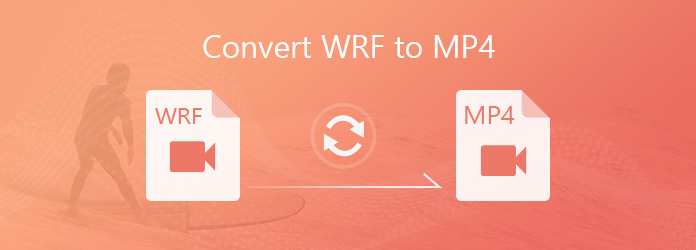
Del 1. Hvordan konvertere WRF til MP4 med WebEx Player
Den første metoden du bør bruke for å konvertere WRF til MP4 er med standard og offisiell WRF-filspiller: WebEx Player. Det er ikke bare i stand til å spille av de innspilte WRF-filene dine, men kan også konvertere WRF til MP4, WMV og SWF. WebEx Player er kompatibel med både Windows og Mac OS, slik at du enkelt kan konvertere WRF til MP4 ved å laste ned WebEx Player på datamaskinen din i henhold til datamaskinens operativsystem.
Sjekk guiden nedenfor for å lære hvordan du konverterer WRF til MP4 med WebEx Player.
Trinn 1 Åpne WebEx Player på datamaskinen din, klikk på Network Recording Player, og velg deretter filet og klikk Åpen for å bla gjennom og legge til WRF-filen fra datamaskinen din. Alternativt kan du dobbeltklikke på WRF-filen for å åpne den med WebEx Player.
Trinn 2 Når WRF-filen er vellykket åpen i WebEx Player, åpner du filet menyen og klikk på Konverter alternativet, og velg deretter alternativet "MP4 (MPEG-4) Format" for å angi MP4 som utdataformat. Deretter åpnes en dialogboks som lar deg velge stedet der du vil lagre MP4-filen og gi den nytt navn med ønsket navn.
Trinn 3 Klikk på Innholdsinnstillinger for å forhåndsvise utdataoppsettet og velge kvaliteten på utdata MP4-filen.
Trinn 4 Klikk på Konverter-knappen for å begynne å konvertere WRF til MP4.
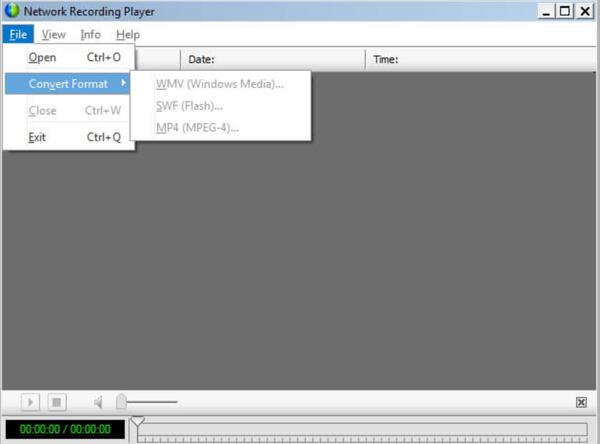
Del 2. Den beste WRF-fil til MP4-omformer online
Det ville også være praktisk å bruke en gratis online-omformer for å konvertere WRF til MP4 og andre populære formater hvis du bare har de grunnleggende konverteringsbehovene. Men ikke alle online videokonvertere støtter WRF-inngangsformat, her anbefaler vi deg å bruke Online-Convert gratis online konverteringsverktøy.
Trinn 1 Åpne lenken til WRF til MP4 online video converter i nettleseren din: https://video.online-convert.com/convert-to-mp4.
Trinn 2 Klikk "Velg filer" knappen for å laste opp WRF-filen du vil konvertere, eller du kan dra og slippe WRF-filen direkte til denne WRF-filen til MP4 online-omformer.
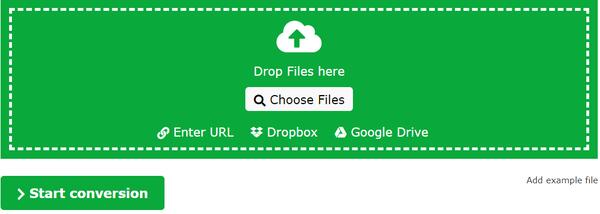
Trinn 3 Etter at du har lastet opp WRF-filen, under Valgfrie innstillinger alternativ, kan du velge utdatafilparametere som bithastighet, lydkodek, bildefrekvens og andre.
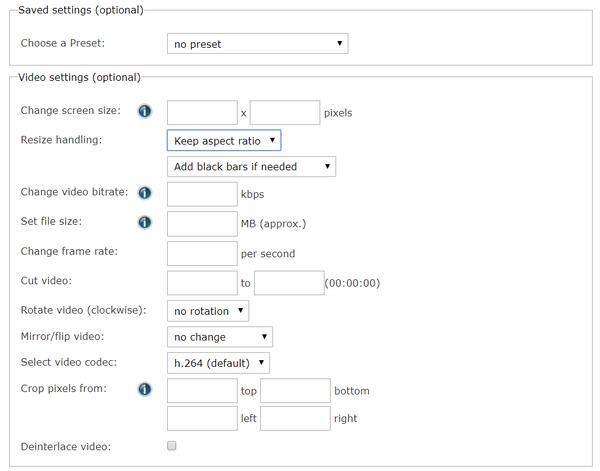
Trinn 4 Klikk Start Konverteringen -knappen for å starte WRF til MP4-konvertering.
Vi må innrømme at det er flere ulemper å konvertere WRF til MP4 med online videokonverter, sjekk detaljene nedenfor:
Tidkrevende å laste opp store WRF-filer
Det tar til og med lang tid å laste opp en liten WRF-fil som bare er på noen få hundre kB. Så det vil være vanskelig å konvertere WRF-filer i stor størrelse.
Stabilt internett er viktig
Hvis internett ditt ikke er stabilt, vil det være tidkrevende og forsinket å konvertere WRF til MP4 med online-omformer.
Tips: Denne gratis online WRF til MP4-omformeren har også en Google-utvidelse tilgjengelig, hvis navn er Gratis File Converter Pro, kan du også prøve.
Del 3. Den beste omformeren for å konvertere WRF til MP4 og andre populære formater
Som du kan se, er det begrensninger for å konvertere WRF til MP4 med både WebEx Player og online-omformeren, WebEx Player støtter bare tre utgangsformater, inkludert MP4, og online videokonverter støtter sjelden WRF-inngangsformat, enn si konverteringssuksessraten og effektivitet er sterkt avhengig av en god og stabil internettforbindelse. Hvis du vil konvertere WRF til populære videoformater uten begrensning, anbefaler vi deg å bruke Tipard Video Converter Ultimate, som kan konvertere over 500+ medieformater for avspilling på alle vanlige enheter som iPhone, iPad, iPod, Samsung, Huawei, Xiaomi, Sharp, etc.
- 1. Konverter WRF til MP4, AVI, MKV, MOV, FLV, WebM, TS, etc. over 500 video / lydformater med 60 ganger raskere hastighet, 4K video støttes.
- 2. Ripp DVD til alle populære video- / lydformater og kopier DVD til ISO-fil / DVD-mappe / MPG uten tap av kvalitet.
- 3. Rediger videoeffekter enkelt med den innebygde videoredigereren for å legge til vannmerke, klipp, slå sammen, beskjære, rotere, bruke filtre på videoen din.
- 4. Kompatibel med både Windows og Mac OS.
Fremgangsmåte for å konvertere WRF til populære videoer med Tipard Video Converter Ultimate.
Trinn 1. Konverter WRF til MP4 med WebEx Player
Siden WRF-filen bare kan åpnes med WebEx Player, støtter ikke Tipard Video Converter Ultimate WRF-inngangsformatet, så du må konvertere WRF til MP4 med WebEx Player med trinnene introdusert i Del 1.
Trinn 2. Importer den konverterte WP4-filen til Tipard WRF-omformer
Last ned gratis denne Tipard WRF-omformeren og start den på datamaskinen din, og klikk deretter på den store pluss-knappen i programvarens hovedgrensesnitt for å importere MP4-filen konvertert fra WRF-format. Alternativt kan du dra MP4-filen og slippe direkte inn i programvaren. Du kan importere flere konverterte WRF-filer samtidig.

Trinn 3. Velg ønsket format
Velg utdataformatet du vil ha i høyre hjørne, denne WRF-omformeren støtter 4K UHD og 1080p HD-videokonvertering, slik at du kan få en konvertert WRF-fil i MKV, AVI, FLV og mer populære formater med høy kvalitet.

Trinn 4. Rediger MRF-filen før konvertering
Hvis du trenger å redigere videoeffektene av den innspilte WRF-filen før du konverterer den til andre formater, klikker du på Rediger-knappen under videofilen for å gå inn i videoredigeringsgrensesnittet.

Deretter kan du rotere og beskjære video, justere videoeffekter i kontrast, metning, fargetone, lysere videoen og legge til filtre, vannmerke til videoen din. I tillegg kan du også endre innstillinger til lydsporet og underteksten din.

Trinn 5. Konverter WRF til andre formater
Når du har gjort alle innstillingene, velger du utgangsstedet for å lagre de konverterte WRF-filene og klikker Konverter alle for å begynne å konvertere WRF til andre formater.
Del 4. Vanlige spørsmål om konvertering av WRF til MP4
1. Hva er en WRF-fil?
En WRF-fil lages av Ciscos WebEx Recorder, med .wrf som utvidelse, denne filen brukes vanligvis til å ta opp nettkonferanser, demoer, opplæring og lignende oppgaver som trenger å fange opp eventuelle aktiviteter på dataskjermen.
2. Hvordan åpne WRF filer? Kan VLC spille WRF-filer?
WRF-filer kan bare åpnes og vises av WebEx-programmer som WebEx Player eller WebEx Recorder, VLC Player kan ikke spille WRF-filer direkte.
3. Hvordan redigerer jeg WebEx-opptak?
Hvis du vil redigere WebEx-innspilte filer, som er i WRF-format, kan du følge guiden i del 3 for å konvertere WRF til MP4 eller andre populære formater, og deretter bruke Tipard Video Converter Ultimate for å redigere WebEx-opptaket med den innebygde redigereren.







